在Win10系統操作中,用戶在運行程序的時候出現“發布者不受信任”的提示窗口,應用被阻止。用戶嘗試關閉安全軟件依舊無效,遇到這種問題該如何處理呢?下面小編就給大家介紹下Win10提示發布者不受信任的解決方法。
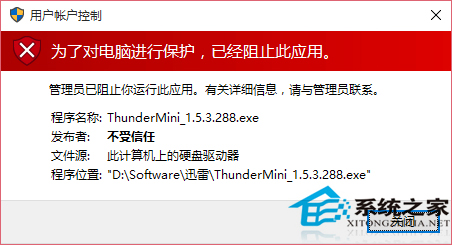
方法1:關閉用戶賬戶控制
1、“Win+X”進入控制面板,選擇安全性與維護,在左側更改Windows smartscreen篩選器設置,選擇“不執行任何操作”,單擊確定即可。
2、“Win+X”進入控制面板,選擇用戶賬戶,選擇最下面的“更改用戶賬戶控制設置”,把滑條拉到最下面“從不通知”。
3、“Win+R”打開運行,輸入gpedit.msc進入組策略,依次選擇“計算機配置”、“Windows設置”、“安全設置”、“本地策略”、“安全選項”,在右側下拉選擇“用戶賬戶控制:以管理員批准模式運行所有管理員”,雙擊它,選擇“已禁用”,重啟即可關閉用戶賬戶控制。
PS:用戶賬戶控制的關閉會導致edge、應用商店、播放器等無法打開。如果只是安裝出現此類問題,建議安裝後重啟用戶賬戶控制。
方法2:切換管理員賬戶
右鍵“此電腦”打開“管理”、“系統工具”、“本地用戶和組”、“用戶”,右鍵屬性“Administrator”取消“賬戶已禁用”,切換管理員賬戶操作即可。
解決Win10系統提示“發布者不受信任”的問題就介紹到這裡了,如果使用方法一關閉用戶賬戶控制後,有時會出現某些應用無法打開的問題,重新啟用用戶賬戶控制即可。您還可參考:《Win10發布者不受信任的應對措施》來解決。